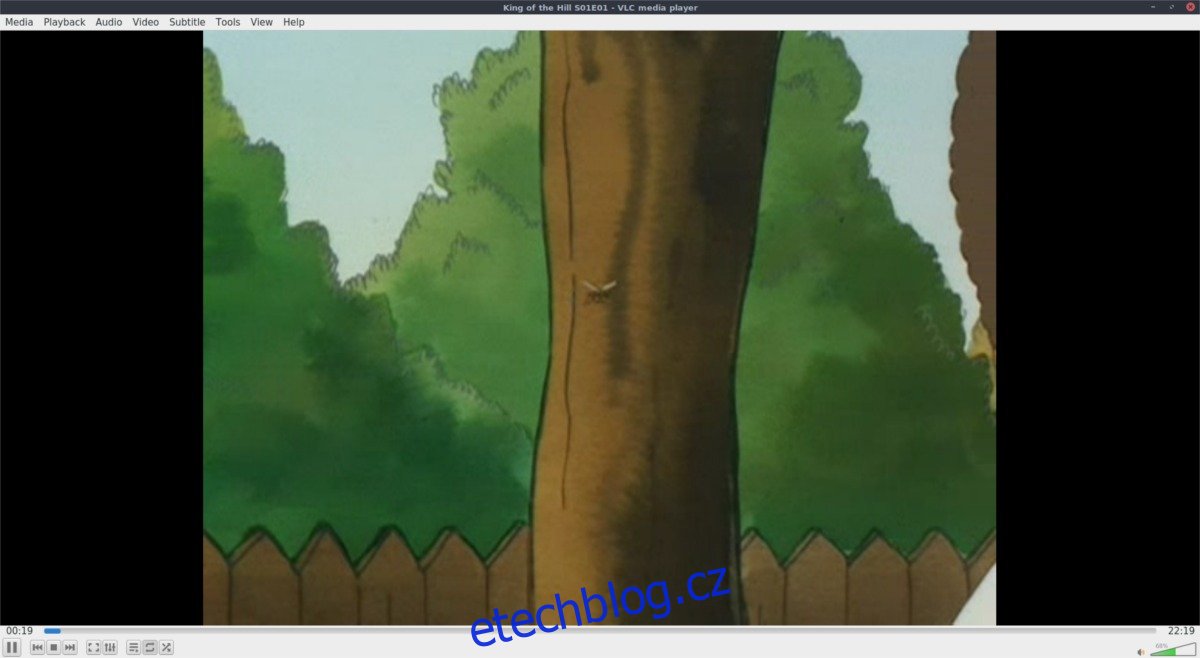VLC je distribuován na většině distribucí Linuxu. Bohužel tato verze je s největší pravděpodobností verze 2.x, nikoli nová verze 3.0. Jednou z hlavních nových funkcí přidaných do VLC 3.0 je podpora pro Chromecast. Pokud chcete používat VLC s Chromecastem a sledovat videa, budete muset upgradovat na verzi 3.0. Existuje několik způsobů, jak to udělat.
Table of Contents
Upgradujte na VLC 3.0
Chcete-li začít, aktualizujte nástroj správce aktualizací na počítači se systémem Linux a nainstalujte všechny aktualizace. Je velmi pravděpodobné, že čeká nová aktualizace VLC. Pokud jste nainstalovali všechny aktualizace a stále nemáte VLC 3.0, postupujte podle pokynů níže vedle vaší distribuce Linuxu.
Odebrat starou verzi
Z nějakého důvodu mnoho linuxových distribucí – navzdory skutečnosti, že VLC 3.0 je stabilní, nezabalujte jej. Navíc „stabilní“ softwarová úložiště jsou velmi ošuntělá. Abychom tento problém vyřešili, zaměříme se hlavně na upgrade VLC pomocí Snap a Flatpak. Pokud nemáte zájem používat Snaps nebo Flatpaks, zvažte stažení kódu pro VLC pro kompilaci ze zdroje.
Než budete pokračovat v tomto tutoriálu, otevřete terminál a odinstalujte VLC z distribuce Linuxu. Poté postupujte podle pokynů pro použití verze 3.0 ve formátu Snap nebo Flatpak.
Poznámka: Arch Linux by již měl mít verzi 3.0 v repozitářích softwaru, takže pokud používáte Arch, aktualizujte si počítač a postupujte podle zbytku tutoriálu.
Odebrat z Ubuntu/Debianu
sudo apt remove vlc --purge
nebo
sudo apt-get remove vlc --purge
Odebrat z Fedory
sudo dnf remove vlc
Odebrat z OpenSUSE
sudo zypper remove vlc
Instalace VLC 3.0
Nyní, když byla ze systému odstraněna starší verze VLC, je bezpečné používat Snap a Flatpak k upgradu na novější verzi softwaru. Při instalaci postupujte podle níže uvedených pokynů.
Instalace VLC 3 přes Snap
Snap má k dispozici verzi 3.0 VLC. Podle našeho průvodce nastavte svůj počítač se systémem Linux pro instalaci aplikace Snaps. Jakmile budete moci nainstalovat Snaps, použijte níže uvedený příkaz k instalaci nejnovější verze VLC.
sudo snap install vlc
Odeberte přehrávač videa VLC kdykoli z aplikace Snap pomocí:
sudo snap remove vlc
Instalace VLC 3 přes FlatPak
Díky lidem z Flathubu je VLC 3.0 ke stažení. Chcete-li nainstalovat verzi Flatpak VLC 3, musíte nejprve postupovat podle našeho návodu, jak povolit podporu Flatpak na vašem počítači se systémem Linux. Povolte jej, poté otevřete terminál a pomocí následujícího příkazu nainstalujte software.
flatpak install flathub org.videolan.VLC
Potřebujete odinstalovat VLC z Flatpak? Snaž se:
sudo flatpak uninstall org.videolan.VLC
Ubuntu 18.04 LTS
I když je značně obtížné získat nejnovější stabilní verzi VLC (3.0) na aktuální verze Ubuntu, nový LTS ji bude mít k dispozici. Ubuntu 18.04 vychází 17. dubna. Nechcete čekat tak dlouho? Podívejte se na našeho průvodce, jak používat Ubuntu 18.04 dříve.
Chcete-li nainstalovat VLC 3 v Ubuntu 18.04, postupujte takto:
sudo apt install vlc
Použijte VLC s Chromecastem
Přehrávání video souborů z VLC do zařízení Chromecast v systému Linux je snadné. Začněte otevřením přehrávače VLC. Vyberte tlačítko „Média“, vyhledejte „Otevřít soubor“ a vyberte jej. Pomocí prohlížeče souborů, který se otevře, procházením přidejte svůj oblíbený videosoubor. Případně při kliknutí myší podržte klávesu Shift na klávesnici. Stisknutí této kombinace klávesnice umožňuje VLC otevřít více souborů videa najednou a přidat je do seznamu přehrávání.
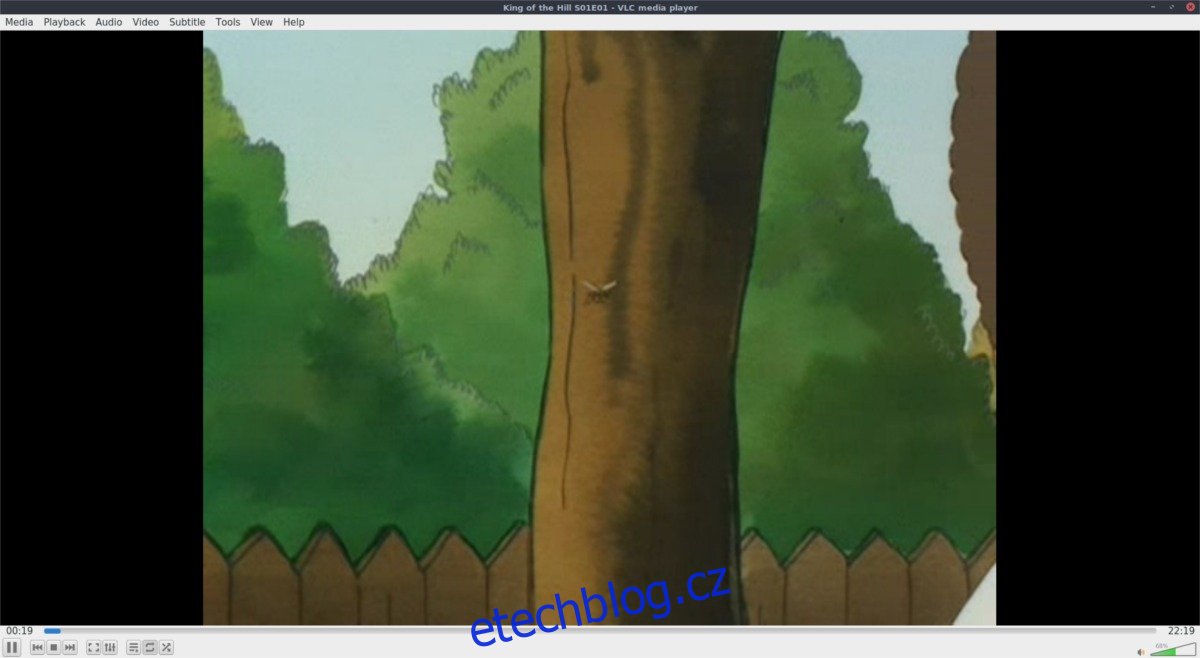
Poté kliknutím na tlačítko přehrávání spusťte přehrávání VLC a nechte jej běžet jako obvykle. Je důležité vyzkoušet přehrávání a zjistit, zda vše funguje normálně. Pokud se přehrávání nezdaří, možná nebudete chtít odesílat.
Pokud se video soubor přehrává normálně, klikněte na tlačítko „Přehrávání“ a vyhledejte „Renderer“. Ve výchozím nastavení bude mít VLC vybráno „místní“. Local pouze znamená, že program vykresluje video. Pod výrazem „místní“ by měl VLC obsahovat seznam různých zařízení Google Chromecast (a zařízení s podporou Google Cast, jako jsou chytré televize, Android TV atd.).
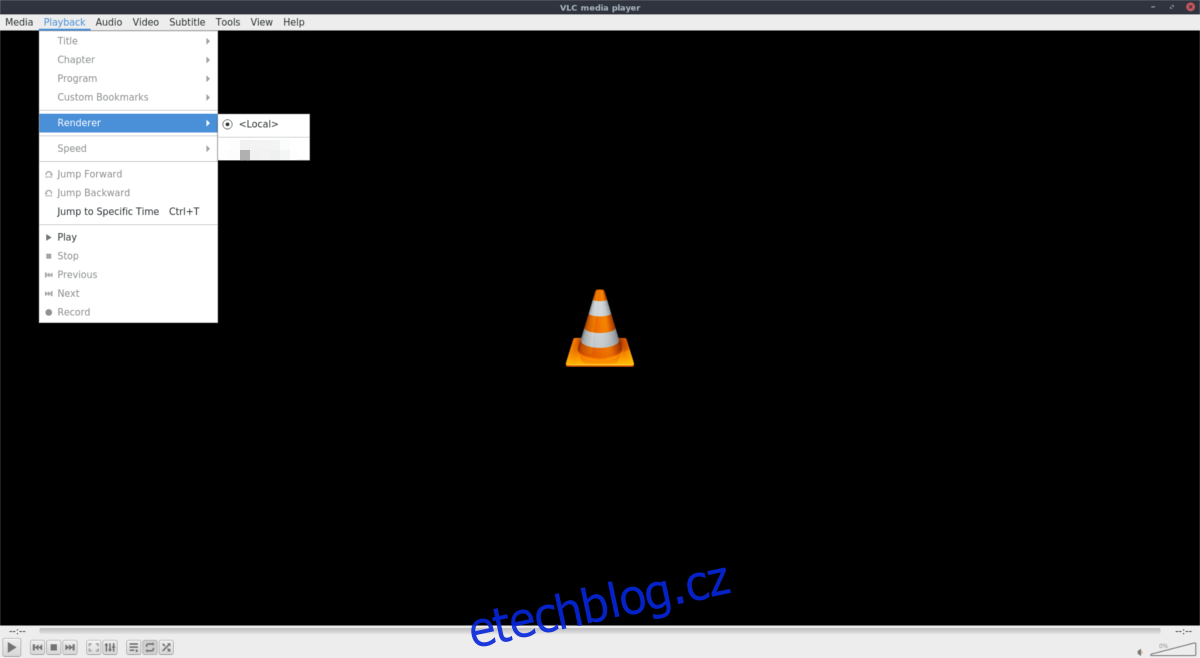
Vyberte svůj Chromecast v nabídce a přepněte přehrávání vykreslování z počítače na Google Chromecast. Odtud budete moci používat okno přehrávání VLC jako dálkové ovládání.
Potřebujete zastavit přehrávání? Jednoduše zavřete okno. Chcete-li odpojit přehrávání od Chromecastu bez ukončení přehrávání, přejděte zpět na „Přehrávání“, klikněte na „Renderer“ a změňte jej z Chromecastu zpět na „místní“.
Chromecast v systému Linux
Nový VLC 3.0 umožňuje uživatelům snadno přehrávat místní média z Linuxu na zařízení Google Cast. Někdy však mohou nastat problémy. Pokud jste měli potíže s odesíláním médií pomocí VLC v systému Linux, zvažte prostudování našeho průvodce nástrojem Castnow. Je to terminálová aplikace, která uživatelům umožňuje „přenášet“ místní média do zařízení Google prostřednictvím terminálu Linux.
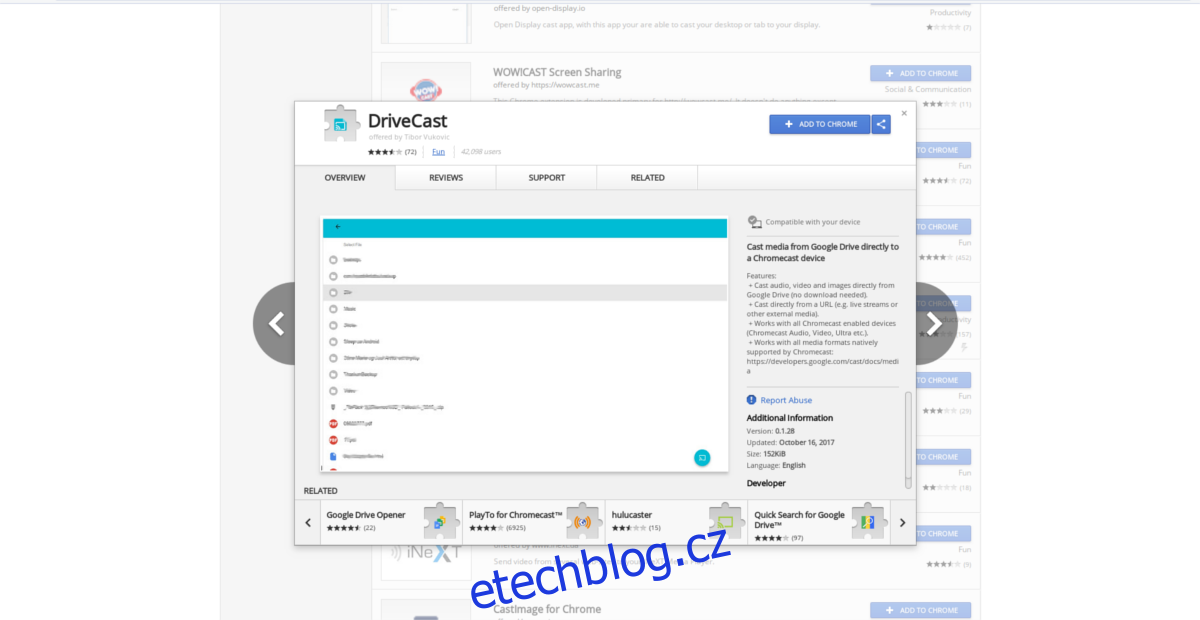
Kromě Castnow má Google Chrome pro Linux vestavěnou podporu Google Cast. Pokud VLC a Castnow nefungují podle vašich představ, třetí možností by bylo nainstalovat Chrome. Prohlížeč Chrome spolu s DriveCast rozšíření umožňuje komukoli přehrávat soubory z Disku Google do Chromecastu.